Pour que le site fonctionne, WordPress est nécessaire. Disque dur, qui contient les fichiers du moteur lui-même, des fichiers de thèmes, des plugins, des fichiers multimédias. WordPress utilise également une base de données pour stocker des tables afin de composer et de récupérer ultérieurement des requêtes dynamiques.
Il est très important de garder à la fois la base de données et l'espace physique occupé en ordre.
Suppression du code inutile
Les plus gros déchets finissent probablement dans des dossiers wp-uploads/, Et plugins/, ce qui n'est pas surprenant, car c'est là que l'utilisateur est autorisé à écrire en masse. 🙂
Je vais souvent dans le panneau de contrôle d'autres sites et blogs (à la demande de leurs propriétaires) et je vois souvent une image - 20-30 plugins installés, dont environ 10 ne sont pas activés du tout, c'est-à-dire qu'ils mentent et consomment simplement le quota.
Nettoyage des fichiers multimédias dans la bibliothèque WordPress
Bien sûr, les fichiers de la bibliothèque ne sont pas capables de créer des conflits comme les plugins, mais vous devez vous rappeler que ce sont ceux qui sont de grande taille, ce qui signifie qu'ils affectent votre quota de disque (qui n'est pas aussi sans dimension sur plans de départ la plupart des sociétés d'hébergement), de plus, ils augmentent la taille de la sauvegarde et affectent également la vitesse du traitement par lots et d'autres actions sur ces fichiers.
Ces raisons, à mon avis, suffisent pour prendre 15 minutes pour nettoyer la médiathèque des ordures accumulées.
Vous pouvez le faire manuellement à Fichiers multimédia -> Bibliothèque , puis choisissez un filtre Lâche. Vous serez surpris, mais vous avez sûrement de tels fichiers que vous avez téléchargés une fois, mais qui n'ont en fait pas été utilisés depuis longtemps.
Analyse de l'espace perdu
Il existe un plugin appelé Disk Usage Sunburst qui vous aidera à voir la taille de l'ensemble du site, ainsi que ce qu'il contient exactement.
Le plugin crée un camembert de fichiers et de répertoires, en les formant et en les triant par taille.
Pour les sites avec un grand nombre d'images et de galeries, vous pouvez vous connecter et utiliser des stockage en ligne. Bien sûr, il vaut mieux considérer et prévoir ce problème au stade de la conception et de la planification de la structure du site.
Optimisation de la base de données
Manuellement, il est peu probable que vous souhaitiez optimiser les tables sans avoir les connaissances appropriées, mais vous pouvez effectuer un nettoyage de la base de données à l'aide du célèbre plug-in d'optimisation wp.
Bien entendu, vous devez effectuer ces démarches au moins une fois tous les six mois, selon la fréquence de vos publications. Mais en aucun cas vous ne devez l'abandonner, car le site est votre création, il ne peut pas prendre soin de lui-même, et nécessite une attention constante de votre part.
Si vous avez un site web sur WordPress, et que vous n'avez pas nettoyé la base de données depuis longtemps ou jamais du tout, alors c'est le moment de le faire.
Si vous n'avez pas nettoyé la base de données depuis longtemps, elle est très probablement remplie d'enregistrements inutilisés qui augmentent sa taille et ralentissent le site.
Dans cet article, vous apprendrez quelques requêtes SQL pour nettoyer et optimiser manuellement la base de données, et quelques plugins pour nettoyage automatique Base de données.
Faites une sauvegarde avant de commencer à travailler. En cas de problème, vous pouvez restaurer la base de données à partir de la sauvegarde.
Supprimer les plugins inutilisés. Supprimez tous les plugins que vous n'utilisez pas. Les restes de plugins supprimés sont une source de déchets.
Comment faire des requêtes SQL à la base de données
Pour administrer la base de données, on utilise généralement l'application phpMyAdmin, qui se lance depuis le panneau d'hébergement. Recherchez "Base de données", "Base de données", "MySQL" ou quelque chose de similaire. Ouvrir socle souhaité données.
Si vous avez oublié ou ne connaissez pas le nom, le login ou le mot de passe de votre base de données, vous pouvez les retrouver dans la fiche wp-config.php, qui se trouve dans le dossier racine du site. Les enregistrements concernant la base de données sont situés au tout début du fichier.
Si vous avez le russe :
Si vous avez l'anglais :
nom de la base de données, connexion à la base de données, mot de passe-db— copiez le login et le mot de passe et ouvrez la base de données.
Les requêtes sont créées dans l'onglet SQL. Documentation.

Renseignez-vous ici. Lorsque la demande est prête, cliquez sur Suivant.
Si vous recevez une réponse indiquant que 0 tables ont été modifiées, l'état actuel du paramètre correspond à la demande.
DEMANDES
Utilisez ceux-ci Requêtes SQL pour nettoyer la base de données.
Suppression des données des plugins supprimés et des données de publication
Après avoir supprimé les plugins inutiles, leurs enregistrements peuvent rester dans la table wp_postmeta. Le même tableau contient les métadonnées des publications.
Interroger cette table pour supprimer enregistrements inutilisés plugins et messages qui restent après la suppression de plugins ou de messages.
SUPPRIMER DE wp_postmeta WHERE meta_key=' votre-méta-clé‘;
Remplacer votre-méta-cléà la bonne valeur.
Pour le multisite :
SUPPRIMER DE wp_#_postmeta WHERE meta_key = ' votre-méta-clé‘;
Changement # sur l'identifiant du site et votre-méta-cléà la bonne valeur.
Suppression des commentaires indésirables
Vous pouvez supprimer tous les spams de la base de données avec cette requête :
courrier indésirable‘;
Pour le multisite :
courrier indésirable‘;
Remplacez # par l'ID du site.
Suppression de commentaires en attente de révision
Si vous avez beaucoup de spams en attente de vérification, vous pouvez les supprimer avec cette requête. Avant de supprimer, assurez-vous que les commentaires souhaités ne sont pas supprimés.
SUPPRIMER DE wp_comments WHERE comment_approved = ' 0 ‘;
Pour le multisite :
SUPPRIMER DE wp_#_comments WHERE comment_approved = ' 0 ‘;
Remplacez # par l'ID du site.
Suppression des balises inutilisées
Si vous avez une balise qui n'est associée à aucun article, supprimez-la avec cette requête :
SUPPRIMER DE wp_terms wt
Pour le multisite :
SUPPRIMER DE wp__#_terms wt
INNER JOIN wp_term_taxonomy wtt ON wtt.term_id = wtt.term_id WHERE wtt.taxonomy = 'post_tag' AND wtt.count = 0 ;
Remplacez # par l'ID du site.
Suppression du rétrolien et du pingback
Si vous avez désactivé ces fonctionnalités et souhaitez supprimer leurs entrées de la base de données, utilisez ces requêtes :
retracer
retracer‘;
Pour le multisite :
retracer‘;
Remplacez # par l'ID du site.
Ping
SUPPRIMER DE wp_comments WHERE comment_type=' ping‘;
Pour le multisite :
SUPPRIMER DE wp_#_comments WHERE comment_type = ' ping‘;
Remplacez # par l'ID du site.
Vous pouvez désactiver ces fonctionnalités dans WordPress dans Paramètres -> Discussions.
Suppression des révisions de publication
Les versions enregistrées des publications sont stockées dans la base de données. Si vous avez un grand site un grand nombre de révision augmente considérablement sa taille. Pour les supprimer tous, utilisez cette requête :
SUPPRIMER a, b, c DE wp_poste un
LEFT JOIN wp_term_relationships b ON (a.ID = b.object_id)
LEFT JOIN wp_postmeta avec ON (a.ID = c.post_id)
LEFT JOIN wp_term_taxonomy d ON (b.term_taxonomy_id = d.term_taxonomy_id)
Pour le multisite :
SUPPRIMER a,b,c DE wp__#_posts a
LEFT JOIN wp_#_term_relationships b ON (a.ID = b.object_id)
LEFT JOIN wp_#_postmeta avec ON (a.ID = c.post_id)
LEFT JOIN wp_#_term_taxonomy d ON (b.term_taxonomy_id = d.term_taxonomy_id)
WHERE a.post_type = 'révision'
AND d.taxonomy != 'link_category'
Remplacez # par l'ID du site.
Suppression des raccourcis de plugin et de thème
Si vous avez utilisé un plugin qui insère des shortcodes, ou si vous avez changé le thème dans lequel les shortcodes ont été intégrés, alors maintenant les shortcodes apparaîtront sur le site sous forme de texte. Pour supprimer toutes les entrées de shortcode de la base de données, lancez cette requête :
MISE À JOUR wp_post SET post_content = replace(post_content, ' [votre code abrégé]‘, »);
Pour le multisite :
MISE À JOUR wp_#_post SET post_content = replace(post_content, ' [votre code abrégé]‘, »);
Remplacez # par l'ID du site.
Supprimer les messages de plus de X jours
Si vous souhaitez supprimer des publications datant de plus de X jours, utilisez cette requête :
SUPPRIMER DE 'wp_posts'
WHERE 'post_type' = 'post'
ET DATEDIFF(MAINTENANT(),'post_date') > X -jours
RemplacerX-jourspour le nombre de jours requis.
Pour le multisite :
SUPPRIMER DE 'wp_#_posts'
WHERE 'post_type' = 'post'
AND DATEDIFF(MAINTENANT(),'post_date') > X-jours
Changer # etX-jours.
Suppression d'autres commentaires
Parfois, certains plugins ajoutent des commentaires à la table wp_commentsmeta au lieu de wp_comments . Si vous souhaitez effacer cette table, utilisez cette requête :
SELECT FROM wp_commentsmeta WHERE comment_id
PAS DEDANS (
SELECT comment_id
DE wp_commentaires
);
Si vous souhaitez effacer la table wp_commentsmeta sur un autre site Web, utilisez cette requête :
SELECT FROM wp_#_commentsmeta WHERE comment_id
PAS DEDANS (
SELECT comment_id
DE wp__#_commentaires
);
Remplacez # par l'ID du site.
Nouvelle base de données d'installation de WordPress 4.9.8 pour comparaison
Optimisation des tableaux
Vous pouvez optimiser les tables de base de données sans utiliser de plugins.
Dans phpMyAdmin, sélectionnez la base de données souhaitée, faites défiler vers le bas, cliquez sur Tout sélectionner et sélectionnez dans le menu déroulant. Vous n'avez pas besoin d'appuyer sur "Suivant", l'optimisation démarrera automatiquement.
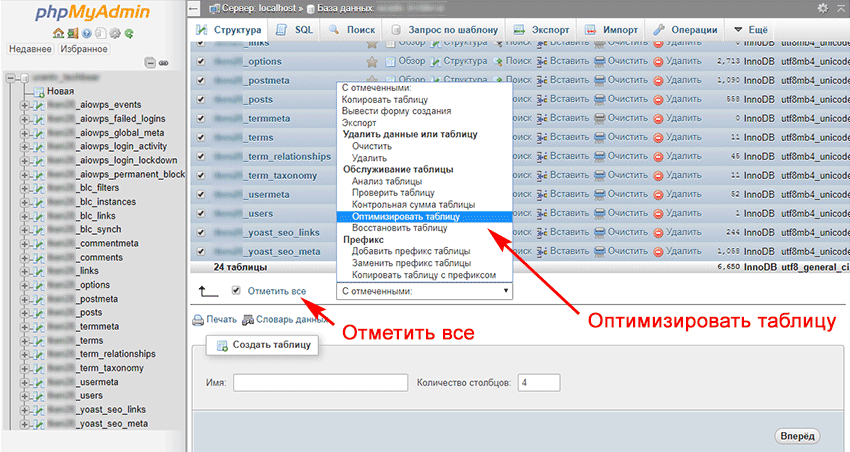
Si votre base de données ne tient pas sur une page, vous devez optimiser les tableaux sur chaque page. Vous pouvez optimiser toutes les tables, ou seulement les plus grandes. La taille du tableau est indiquée dans la colonne Taille.

Un résultat vide signifie que rien n'a été optimisé car les tableaux sont déjà optimisés par le plugin qui est installé sur le site.
Plugins WordPress d'optimisation de base de données
Top 4 des plugins d'optimisation de base de données par ordre croissant de fonctionnalité.
Faites une sauvegarde de la base de données avant d'utiliser ces plugins. Certains des plugins suppriment les publications qui ont le statut de brouillon. Assurez-vous que tous les brouillons sont publiés.
Balayage WP

J'espère que l'article a été utile. Laisser des commentaires.
je me demandais
comment nettoyer la base de données du blog wordpress?
J'ai cherché sur Internet, et trouvé des articles intéressants, que je cite ici (pas de changements)
—
Wordpress de loin le meilleur moteur pour créer votre agenda électronique sur Internet. Mais malheureusement, il a ses inconvénients. Le plus gros problème est l'utilisation de la base de données.
Dans cet article, je vais vous expliquer comment vous pouvez optimiser vous-même la base de données sans recourir à l'aide de plugins. Wordpress en quelques clics seulement. Tout d'abord, allez dans le panneau de contrôle de votre site, et de là à PhpMyAdmin.
Étape 1. Supprimer les copies de sauvegarde des publications (appelées révisions)
Notre problème. Wordpress est conçu de telle sorte que lors de la rédaction de nouveaux articles (ou de la modification d'anciens), il crée périodiquement (environ une fois par minute) leurs copies de sauvegarde, qui peuvent être clairement vues tout en bas de la page, lorsque vous travaillez avec un nouveau ou correction d'un ancien message. Mais ce qui est le plus intéressant, c'est qu'après la publication de la version finale du post, le moteur WordPress ne supprime pas automatiquement ces sauvegardes (post révisions). Il s'avère que lors d'un travail à long terme avec un poste dans la base de données, il peut rester quelques copies de ce poste à l'infini.
Solution à ce problème. Dans le panneau PhpMyAdmin notre base de données, allez dans l'onglet SQL. Une fenêtre de création d'une requête vers la base de données apparaîtra. Collez la requête suivante dans la fenêtre et exécutez-la en appuyant sur le bouton OK :
SUPPRIMER DE wp_posts WHERE post_type = "révision" ;
Demander des éclaircissements. Tableau wp_posts a un champ Type de poste. Il peut avoir l'une des valeurs suivantes : "post", "page" ou "revision". Parce que nous voulons nous débarrasser de tous les messages de repli, notre valeur est "révision". Exécutez simplement la commande pour supprimer tous les éléments du tableau wp_posts, dans lequel le champ Type de posteéquivaut à "révision".
Étape 2 : Supprimer les commentaires SPAM
Notre problème. Tous les commentaires qui ont atteint au moins une fois le blog restent pour toujours dans la base de données. Cela inclut les commentaires approuvés, supprimés et indésirables.
Solution à ce problème. Dans le panneau PhpMyAdmin notre base de données, allez dans l'onglet SQL. Une fenêtre de création d'une requête vers la base de données apparaîtra. Collez la requête suivante dans la fenêtre et exécutez-la en cliquant sur le bouton D'ACCORD:
SUPPRIMER DE wp_comments WHERE comment_approved = "spam" ;
De nombreux blogs ont un grand nombre de commentaires qui ne sont pas du tout pris en compte. Pour tous les supprimer, exécutez la commande suivante dans la même fenêtre, après avoir supprimé l'invite précédente :
DELETE FROM wp_comments WHERE comment_approved = "0" ;
Demander des éclaircissements. Tableau wp_commentaires contient un champ nommé commentaire_approuvé. C'est ici qu'une note est faite pour chaque commentaire : approuvé - 1, supprimé ou pas encore approuvé - 0, spam - spam. En exécutant ces commandes une par une (entre guillemets simples, nous modifions les valeurs à tour de rôle, c'est-à-dire que nous exécutons d'abord avec la valeur ’0? , alors - ’1? et enfin - 'courrier indésirable', nous supprimons donc tous les commentaires qui correspondent à nos critères.
Lignes de base de données WordPress par défaut, c'est-à-dire ils sont créés lors de l'installation du moteur. Beaucoup plugins créer leurs lignes (tables) dans la base de données Wordpress et ne les supprimez pas après leur désactivation. Le problème est résolu en supprimant simplement ces lignes manuellement. Et pour faciliter la recherche lignes supplémentaires, voici une liste de chaînes qui devraient être dans la base de données par défaut :
wp_commentaires
wp_links
wp_options
wp_postmeta
wp_posts
wp_terms
wp_term_relations
wp_term_taxonomy
wp_usermeta
wp_users
Attention! Avant de supprimer des lignes supplémentaires, assurez-vous que :
1. Votre base de données est enregistrée - juste au cas où vous auriez déjà du contenu de blog.
2. Assurez-vous que le plugin dont vous souhaitez supprimer les tables n'est vraiment plus utilisé (désactivé).
Mots clés: wordpress, base de données, optimisation de base de données, nettoyage de base de données,plugins
http://m-media.su/chistka-bazy-dannyx-wordpress.html
Ce qui est bon wordpress? Le fait que, comme la pâte à modeler, prend la forme souhaitée avec un certain effort.
Ce qui est bon wordpress? Il dispose d'un grand nombre de plugins qui vous permettent d'attacher n'importe quelle fonctionnalité au blog.
Tout semble merveilleux et merveilleux.
Mais dans les plug-ins, il y a une propriété désagréable. Habituellement, ils laissent beaucoup d'enregistrements dans la base de données, en particulier dans la table wp_options. Et si vous avez supprimé le plugin, ces entrées se transforment en ordures.
wp_options est une table de base de données wordpress très importante. Dans lequel les paramètres du blog sont stockés.
Quel est le problème avec les ordures dans une base de données ? Il gonfle la base de données et augmente sa taille.
Plus de base de données - travail plus lent Blog.
Un fonctionnement plus lent du blog entraîne déjà d'autres conséquences désagréables.
Aujourd'hui je vais vous montrer un plugin qui vous permettra de garder votre table wp_options en ordre.
Options de nettoyage - vous aide à nettoyer la table wp_options des ordures
- Téléchargez-le à partir du lien;
- Télécharger dans le dossier des plugins
- Activez le plug-in ;
Avant toute manipulation avec la base de données, faites sauvegarde. En cas de nettoyage infructueux.
Nous allons à Outils et choisissez l'article Options de nettoyage
Le plugin a une traduction russe - ce qui facilite son utilisation.
Tout d'abord, le plugin montre combien d'options le tableau contient wp_options.
Dans le cas de ce blog, le plugin trouvé 368 enregistrements.
Ensuite, nous avons la possibilité de mettre en place des filtres pour la recherche.
Il n'y en a que deux :
- Ne pas afficher les options de base WordPress de base connues pour cette "Recherche" (si vous cochez cette case, le plugin filtrera les options système)
- Ne pas afficher les avertissements de syntaxe alternative pour ce "Rechercher" (ici par choix, je n'ai pas bien compris le sens de cette option)
Presse: trouver des enregistrements orphelins
Nous attendons que le plugin analyse et nous donne le résultat.
Après analyse, le plugin émettra : Options orphelines possibles
La liste ressemble à ceci :
Option et requête prête pour la recherche Google.
Ici, vous ne pouvez pas avoir peur, et cocher les options n'est pas la dernière étape. La suppression ne se fera pas immédiatement.
Après avoir sélectionné les options, cliquez sur : Afficher les informations dans les options sélectionnées
La sortie est une table :
- colonne – nom de l'option ;
- colonne – valeur de l'option ;
Vous devez maintenant confirmer votre intention de supprimer ces options.
Si tu es d'accord:
Nous célébrons - Oui, supprimez TOUTES ces options de la table wp_options.
Cliquez sur - envoyer
C'est en fait tout. Options d'ordures supprimées du tableau wp_options. Notre blog est devenu plus rapide.
http://webmasterprof.ru/stati/wordpress-stati/operaciya-chistim-wp_options-v-wordpress.html
Et un autre article (très similaire au premier, mais un peu plus)
L'autre jour, j'ai reçu une lettre de l'hébergeur indiquant que ma limite disque dur a lentement pris fin (de façon inattendue).
Comme d'habitude, regardant un peu en bas, il entra dans son immeuble et vraiment espace libre pas laissé.
Après avoir fouillé, j'ai trouvé le dévoreur malheureux et j'ai même poussé un soupir de soulagement - Mon prochain satellite sur Wordpress.
Eh bien, où vas-tu. Wordpress crie tout autour - uuu ya zer gud. Mais j'aime ce CMS uniquement par la simplicité de créer toutes sortes de déchets Internet (bien qu'il existe des solutions CMS plus pratiques et rationnelles pour les satellites). Pour le reste, pareil Wordpress juste des contraintes. Eh bien, plaisantez avec elle, revenons au problème ..
Nettoyage de blog WordPress
Mon satellite en surpoids a commencé à occuper plus de 50 Mo dans une porte. (A titre de comparaison, ce blog sur DLE 8.5, au moment de la publication, ne prenait que 10 mètres). Naturellement, je suis devenu profondément indigné de cette circonstance. Eh bien, ce n'est pas que j'ai tué un lièvre dans le champ avec une pelle pour un chapeau à cinq, mais quand même ... Gaspillez 50 mb dans le vide.
Il s'est avéré que je n'ai pas du tout optimisé ce blog, il a glissé d'une manière ou d'une autre. Mais en raison des circonstances, je suis allé vers lui et je me suis souvenu de ce que c'était ce moment J'ai loupé dans mon dernier article sur l'optimisation de site sur Wordpress.
J'ai donc décidé de me corriger et de décrire ce qu'il y a de mieux à faire lors de la création d'un blog, ou, comme moi, quand ça devient vraiment serré.
La cause de ce problème (dépassement de l'espace disque) était une base de données MySQL excessivement gonflée.
Pourquoi WordPress prend-il autant de place ?
WordPress a été créé comme Système de gestion de contenu(Content Management System) pour les blondes (c'est pas grave), qui confondent constamment quelque chose, changent et oublient, donc ce CMS crée une copie de sauvegarde à chaque fois que le matériel change (la moitié, et ainsi de suite, jusqu'à épuisement de la limite).
Naturellement, une fois que nous avons publié le matériel et que nous sommes satisfaits du résultat, nous n'avons pas besoin de ses copies de sauvegarde.
Et si nous ne sommes pas des blondes roses dans nos âmes, alors fonction donnée nous n'en avons pas besoin.
Mais comment empêcher WordPress de sauvegarder ?
Pour cela nous avons besoin de :
1) via FTP (il est préférable d'utiliser le client FTP - FileZilla) depuis le dossier racine du site, téléchargez le fichier wp-config.php
2) Ouvrez-le dans Notepad++ ou WordPad et recherchez les lignes suivantes :
/** Le type d'assemblage de la base de données. Ne changez pas cela en cas de doute. */
définir('DB_COLLATE', ");
Après eux, collez simplement ce qui suit :
définir('WP_POST_REVISIONS', faux);
3) Enregistrez et téléchargez sur le serveur à la racine du domaine tel qu'il était.
Cette manipulation désactivera la fonction de sauvegarde., mais si vous souhaitez toujours le conserver, mais dans un volume plus petit, remplacez la valeur "faux" par un nombre qui indiquera le nombre maximum de copies enregistrées de chaque matériau (par exemple, deux):
définir('WP_POST_REVISIONS', 2);
C'est tout ce que vous pouvez dire. Mais si votre blog n'a pas été créé hier et qu'il a déjà réussi à accumuler une corbeille de sauvegarde, vous pouvez le supprimer.
Comment supprimer les copies de sauvegarde des matériaux ?
Il existe un bon plugin de suppression de révision, il vous permettra de supprimer toutes les copies inutiles.
Mais c'est plus facile pour moi de faire tout ça à travers le panneau phpMyAdmin(Je n'aime pas ces plug-lags). Et je vous recommande. Puisque, si vous décidez sérieusement de faire de la construction ou de l'optimisation de site, vous ne pouvez tout simplement pas vous passer de connaître les fonctions de phpMyAdmin, nous le maîtrisons donc et nous nous y habituons lentement. Donc…
Nettoyer un blog WordPress sans installer de plugins - via le panneau phpMyAdmin.
Pour être sûr, créons une copie de sauvegarde de notre base de données existante Données MySQL.
1) Depuis le panneau de contrôle de l'hébergement DAdmin, ISPmenager, DirectAdmin (ou quelque chose comme ça), allez dans le panneau phpMyAdmin.
3) Cliquez sur l'option "Exporter" (généralement tout en haut),
4) Sélectionnez la méthode de compression zip ou Gzip - c'est presque violet (généralement tout en bas).
5) Appuyez sur le bouton "OK", "Exécuter" ou "OUI" tout en bas.
6) Et enregistrez-le sur votre ordinateur. N'oubliez pas où.
Tous. Réassuré. Vous pouvez remuer…
Encore une fois, nous nous connectons à la base de données MySQL dont nous avons besoin dans le panneau phpMyAdmin et procédons au nettoyage des sauvegardes.
Pour vous amuser et vous informer sur le travail effectué, rappelez-vous du numéro en face de la ligne "wp_posts" - la place prise.
1) Ouvrez la fenêtre de requête pour cette base de données (généralement, il s'agit du bouton "SQL" avec l'indice "fenêtre de requête" ou similaire)
2) Et entrez la commande suivante :
Cliquez sur OK"
Cette commande supprimera toutes les copies de sauvegarde de vos documents.
Après avoir terminé ces manipulations :
- Optimisez la base de données MySQL avec la requête :
OPTIMISER TABLE wp_posts ;
C'est ça. Nous regardons le résultat du nettoyage dans la ligne "wp_posts".
C'est ainsi que, par de simples manipulations, nous avons vidé la base de données du blog WordPress.
Mais, mon problème était différent.
Comme je ne suis pas allé sur le panneau d'administration de ce blog pendant très longtemps, je n'ai pas changé le matériel et, par conséquent, aucune copie de sauvegarde n'a été créée ...
Il y avait trop de commentaires SPAM sur mon blog. Eh bien, j'ai oublié de protéger.
Les supprimer à la main est une corvée, et depuis que nous avons commencé à parler de phpMyAdmin alors :
Purge des commentaires Blogue WordPress via le panneau phpMyAdmin.
Par analogie avec la manœuvre précédente :
1) Ouvrez la fenêtre de requête vers la base de données MySQL dont nous avons besoin
2) Entrez la commande suivante :
et cliquez sur "OK"
Et nous obtenons le résultat - SPAM supprimé
Vous pouvez également supprimer les commentaires qui se trouvent dans la file d'attente de modération avec la commande suivante :
Et la commande :
Vous supprimerez tous les commentaires existants.
Et pour faciliter encore plus la lutte contre le SPAM, activez le plugin Akismet
C'est ainsi que j'ai réduit l'espace de près de moitié. Blague. En plus d'optimiser ce blog, j'ai oublié de supprimer les thèmes et plugins de gauche qui occupaient la majeure partie de l'espace.
En parlant de plugins.
De nombreux plugins lors de l'installation, ou plutôt, lors de l'activation, créent un champ d'enregistrement pour eux-mêmes dans la base de données MySQL.
Et après avoir supprimé le plugin, l'enregistrement reste souvent. Vous pouvez le vérifier dans le panneau phpMyAdmin
Voici à quoi ressemble la base de données de modèles d'un blog zéro WordPress :
wp_commentaires
wp_links
wp_options
wp_postmeta
wp_posts
wp_terms
wp_term_relations
wp_term_taxonomy
wp_usermeta
wp_users
Il est souhaitable d'examiner de plus près toutes les autres entrées pour les similitudes avec les noms des plugins.
Et si vous trouvez l'entrée de gauche, supprimez-la, mais n'oubliez pas d'enregistrer une copie de sauvegarde, comme décrit ci-dessus.
C'est tout. Si quelque chose n'a pas fonctionné après des manipulations dans le panneau phpMyAdmin, le site a cessé de clignoter, restaurez la base de données enregistrée.
Restauration d'une copie précédemment enregistrée d'une base de données MySQL.
1) Depuis le panneau de contrôle d'hébergement DAdmin (ou quelque chose comme ça), allez dans le panneau phpMyAdmin.
2) Sélectionnez la base de données MySQL qui nous intéresse (généralement, elles se trouvent dans le menu de gauche).
3) Cliquez sur l'option "Importer" (généralement tout en haut),
4) Cliquez sur "Parcourir"
5) Sélectionnez la base de données enregistrée sur l'ordinateur.
5) Appuyez sur le bouton "OK", "Exécuter", "Exécuter" ou "OUI" tout en bas.
6) Et on regarde le résultat, s'il ne récupère pas, on réessaye (ça bug parfois avec des hébergeurs de mauvaise qualité).
http://expertinternet.ru/2010/09/02/wordpress.html
Eh bien, maintenant tout. Bonne chance à tous.
Je mets à jour et améliore périodiquement mes anciens messages, et j'écris de nouveaux messages directement dans le panneau d'administration de WordPress, et pendant tout ce temps, j'ai formé tellement de révisions (révisions intermédiaires de messages enregistrées automatiquement) que leur nombre a déjà dépassé l'échelle.
Vous pouvez gérer le mécanisme de révision en l'ajustant pour les pages et les publications, à la fois globalement et séparément pour chaque publication, à l'aide de l'outil .
Voyons maintenant comment nous pouvons supprimer les révisions inutiles. Rapide et sûr.
Suppression incorrecte des révisions (pseudo-nettoyage des sauvegardes automatiques)
Les révisions enregistrées se trouvent dans la table wp_posts. Vous pouvez les trouver par la valeur du champ post_type - révision. Dans RuNet et bourgeois sur de nombreux blogs, une recommandation douteuse est donnée sous la forme d'une commande MySQL pour supprimer toutes les révisions.
SUPPRIMER DE `wp_posts` WHERE post_type="révision"
Ne pas utiliser Par ici! Les révisions sont supprimées, mais beaucoup de déchets techniques qui leur sont associés restent dans la base de données. Par conséquent, il est plus facile d'utiliser des solutions toutes faites.
Plugins d'optimisation de base de données
Après avoir étudié toute la gamme de plugins pour WordPress, je suis arrivé à la conclusion que je besoin du plugin WP-Cleanup.
Y en a-t-il d'autres plugin WP-Optimize, mais il est un peu flippant. De plus, il n'y a rien dedans qui ne soit pas dans WP-Optimize. Et vous pouvez optimiser la base de données avec le même plugin. Aussi, si vous avez WP-Cleanup, Plugin de suppression de révision tout simplement pas nécessaire.
Le plug-in WP-Cleanup effectue les opérations suivantes :
- supprime toutes les révisions de publication
- supprime tous les commentaires indésirables de la base de données
- supprime tous les commentaires non approuvés par l'auteur du blog
- supprime toutes les balises inutilisées
- supprime toutes les métadonnées de publication inutilisées
- optimise la base de données MySQL en supprimant les données inutiles.
Pas mal, non ? Il vous suffit de cocher la case qui nécessite une optimisation et de cliquer sur le bouton "Nettoyer les éléments sélectionnés !".
Base de données après nettoyage avec le plugin WP-Cleanup
La taille totale de ma base de données avant l'optimisation était 49,8 Mo.
Après avoir nettoyé les entrées inutiles, elle a commencé à peser 6,5 Mo.
Total a été jeté 43,3 mégaoctets de déchets !


Télécharger le plug-in WP-Cleanup
J'ai nettoyé avec succès ma base de données avec le plugin version 1.1.0, qui a maintenant été téléchargé par environ 4 000 blogueurs. dernière version WP-Cleanup peut être téléchargé(//wordpress.org/extend/plugins/wp-cleanup/) sur le site officiel.
Installation du plug-in
- Téléchargez WP Cleanup.
- Décompressez l'archive ZIP.
- Téléchargez dans le dossier /wp-content/plugins/.
- Connectez-vous à votre administrateur WordPress.
- Allez dans la section [ Plugins ].
- Activez le plug-in WP-Cleanup.
- Utilisation du plugin [Options/WP-Cleanup]
Analogues WP-Cleanup
- WP-DBManager - il y a une optimisation et une sauvegarde automatiques sans votre participation et l'envoi d'une copie par e-mail. Il est possible de restaurer la base de données à partir d'une sauvegarde directement dans le panneau d'administration.
- DB-Optimize - il n'y a pas de paramètres. Malheureusement, la base de données peut ne pas être complètement effacée.
- WP-Optimize - peut supprimer les révisions de publication, les brouillons enregistrés, le spam et les commentaires non approuvés, et optimiser les tableaux pour réduire leur taille). Le module est entièrement traduit en russe et a la capacité de mener optimisation automatique.
- WP Database Cleaner - fonctionnalité similaire à WP-Cleanup, mais sans statistiques de base de données.
- Optimiser la base de données après la suppression des révisions - pour optimiser la base de données et supprimer les révisions de publication. Il est possible de spécifier le nombre maximum de révisions enregistrées, de conserver un journal d'optimisation, d'effectuer une optimisation en un clic, de nettoyer des tables individuelles et également de configurer le planificateur pour optimiser automatiquement la base de données sans votre participation.
- TentBlogger Optimize WordPress Database Plugin pour une optimisation rapide et facile de la base de données en quelques clics.
Si vous utilisez WordPress depuis longtemps, il est probable que vous ayez besoin de nettoyer votre site. Des purges régulières vous permettront de réduire la taille de votre databad, ce qui signifiera des fichiers de sauvegarde rapides et petits. Dans l'article d'aujourd'hui, nous allons vous montrer comment nettoyer la base de données WordPress.
Lorsque vous utilisez WordPress, votre base de données accumule de nombreuses données supplémentaires telles que les révisions de publication, les commentaires de spam, les plugins que vous n'utilisez plus, etc. La suppression de ces données inutiles peut réduire considérablement la taille de votre base de données, ce qui accélérera le processus de sauvegarde et ajoutera des performances au site. À tout le moins, cela n'a aucun sens de stocker des données dans une base de données qui ne sera jamais utilisée plus tard.
Jetons un coup d'œil aux moyens de "nettoyer" votre base de données WordPress.
Faites une sauvegarde avant de commencer !
Avant de faire quoi que ce soit, faites d'abord une sauvegarde complète de votre site Web. Les modifications apportées par le plugin de nettoyage des ordures sont irréversibles. Même si ces changements n'affectent pas vos publications ou commentaires, il est toujours préférable de jouer la sécurité.
Nettoyer votre base de données WordPress avec WP-Sweep
Tout d'abord, vous devrez installer et activer le plugin WP-Sweep. Après l'activation, il suffit d'aller à la section Outils » Balayage pour nettoyer votre base de données.

Le plugin analysera votre base de données WordPress et affichera un rapport sur la quantité de déchets que vous pouvez nettoyer. Le rapport du plugin est divisé en différentes sections pour les publications, les commentaires, les métadonnées de l'utilisateur, les options, les termes et l'optimisation de la base de données.

Vous pouvez examiner chaque élément trouvé en détail et les nettoyer un par un, ou vous pouvez faire défiler la page et cliquer sur tout balayer pour nettoyer tous les fichiers inutiles de votre base de données WordPress.
Le nettoyage peut prendre un certain temps en fonction de la taille de votre base de données. WP-Sweep affichera la progression en mettant à jour les statistiques sur la page.
Avantages de WP-Sweep par rapport à WP-Optimize ?
Vous vous demandez peut-être pourquoi nous écrivons sur WP-Sweep alors qu'il existe un autre plugin WP-Optimize très populaire qui remplit essentiellement les mêmes fonctions.
Aussi principal poinçonner est que WP-Sweep utilise les bonnes fonctions supprimer wordpress autant que possible au lieu d'exécuter directement les requêtes MySQL.
Que nettoie WP-Sweep ?
WP-Sweep utilise les bonnes fonctions de suppression de WordPress pour nettoyer la base de données. Au moment d'écrire ces lignes, il gère les éléments suivants :
- Publier des révisions
- Brouillons enregistrés automatiquement
- Commentaires supprimés
- Commentaires non confirmés
- Commentaires qui sont du spam
- Métadonnées de publication inutilisées
- Métadonnées de commentaire inutilisées
- Métadonnées utilisateur inutilisées
- Relations de termes inutilisés
- Termes inutilisés
- Métadonnées de publication en double
- Métadonnées de commentaire en double
- Métadonnées utilisateur en double
- Variantes intermédiaires
- Optimisation des tables de base de données
- oIntégrer le cache dans les métadonnées de publication
Voilà, nous espérons que cet article vous a aidé à nettoyer les indésirables de votre site WordPress avec WP-Sweep.
Pour toutes questions et commentaires, veuillez écrire dans les commentaires ci-dessous.
N'oubliez pas, si possible, de noter vos entrées préférées avec le nombre d'étoiles à votre discrétion.
 sushiandbox.ru Mastering PC - Internet. Skype. Réseaux sociaux. Cours sur Windows.
sushiandbox.ru Mastering PC - Internet. Skype. Réseaux sociaux. Cours sur Windows.


